Базовые действия с папками
В Vision работа с папками представляет из себя набор базовых действий: создание, удаление, редактирование. В дополнение к указанным трём добавляется ещё одно - смена порядка в сайдбаре папок.
Создание папки
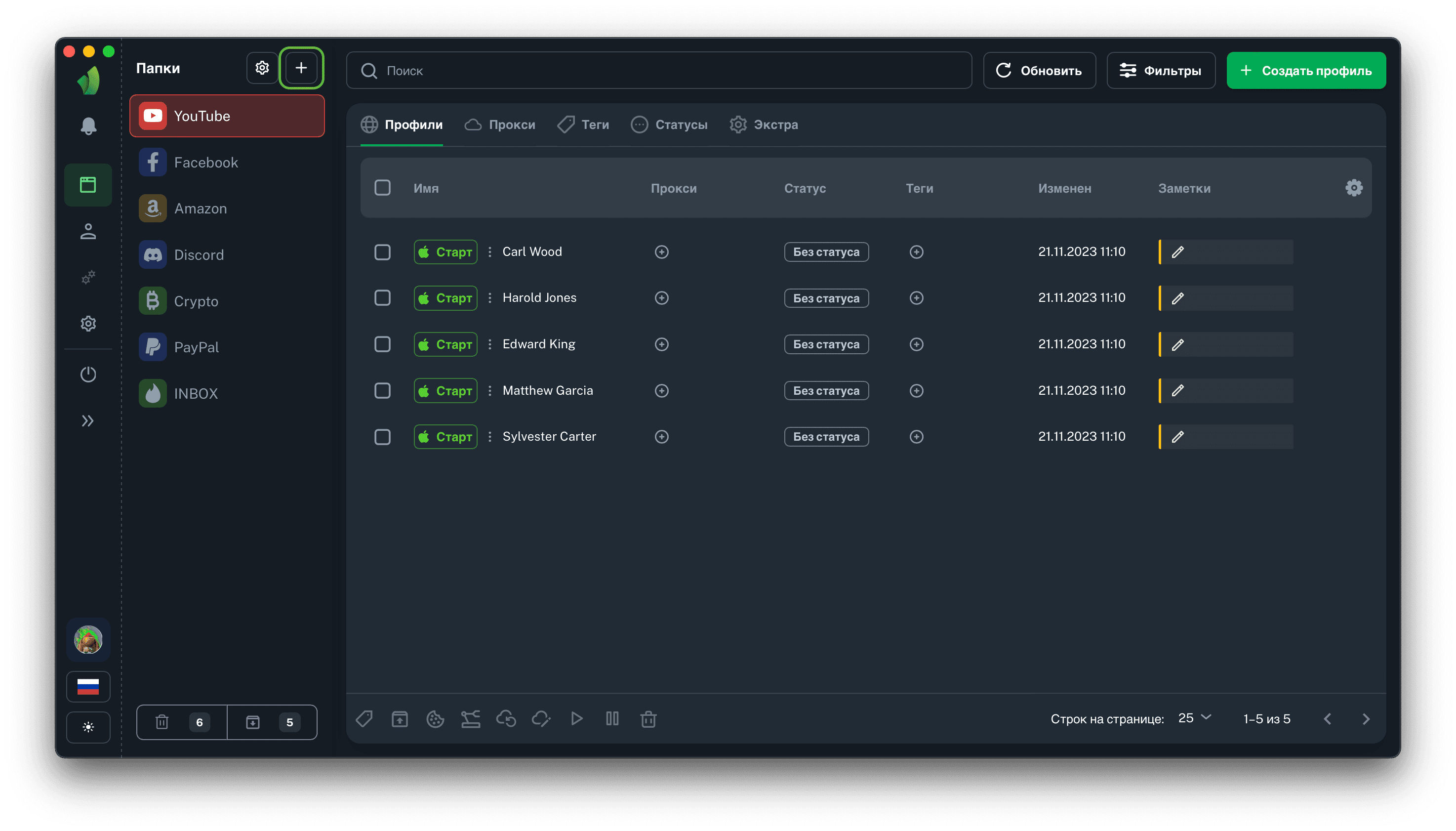
Для того, чтобы создать папку необходимо нажать на кнопку с иконкой "+", которая обведена зелёным цветом на скриншоте выше.
После нажатия вы увидите окно с настройками создаваемой папки: цвет, иконка и название. Все эти параметры являются обязательными.
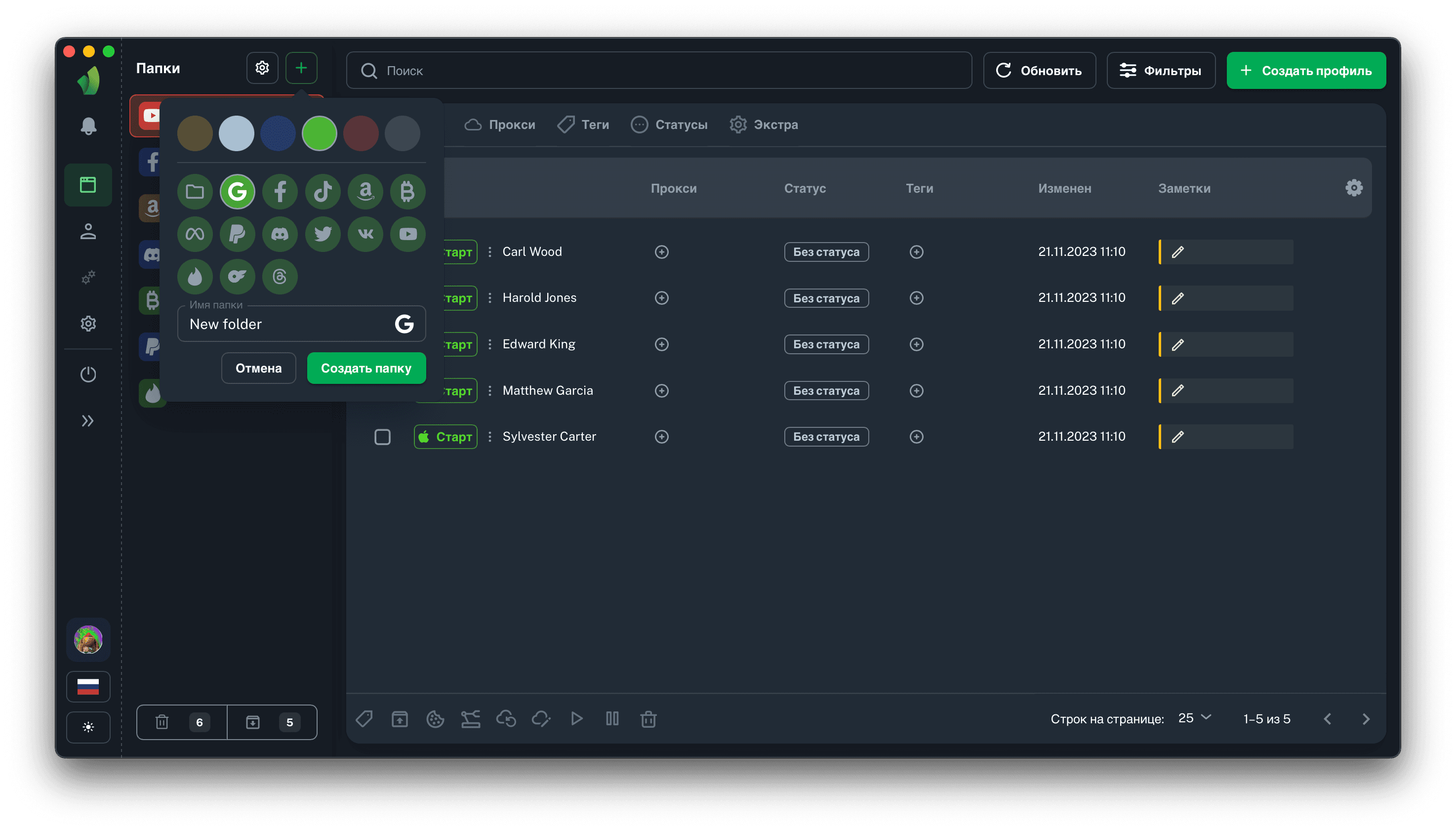
По нажатии кнопки Создать папку она появится в сайдбаре папок в самом низу списка.
Редактирование папки
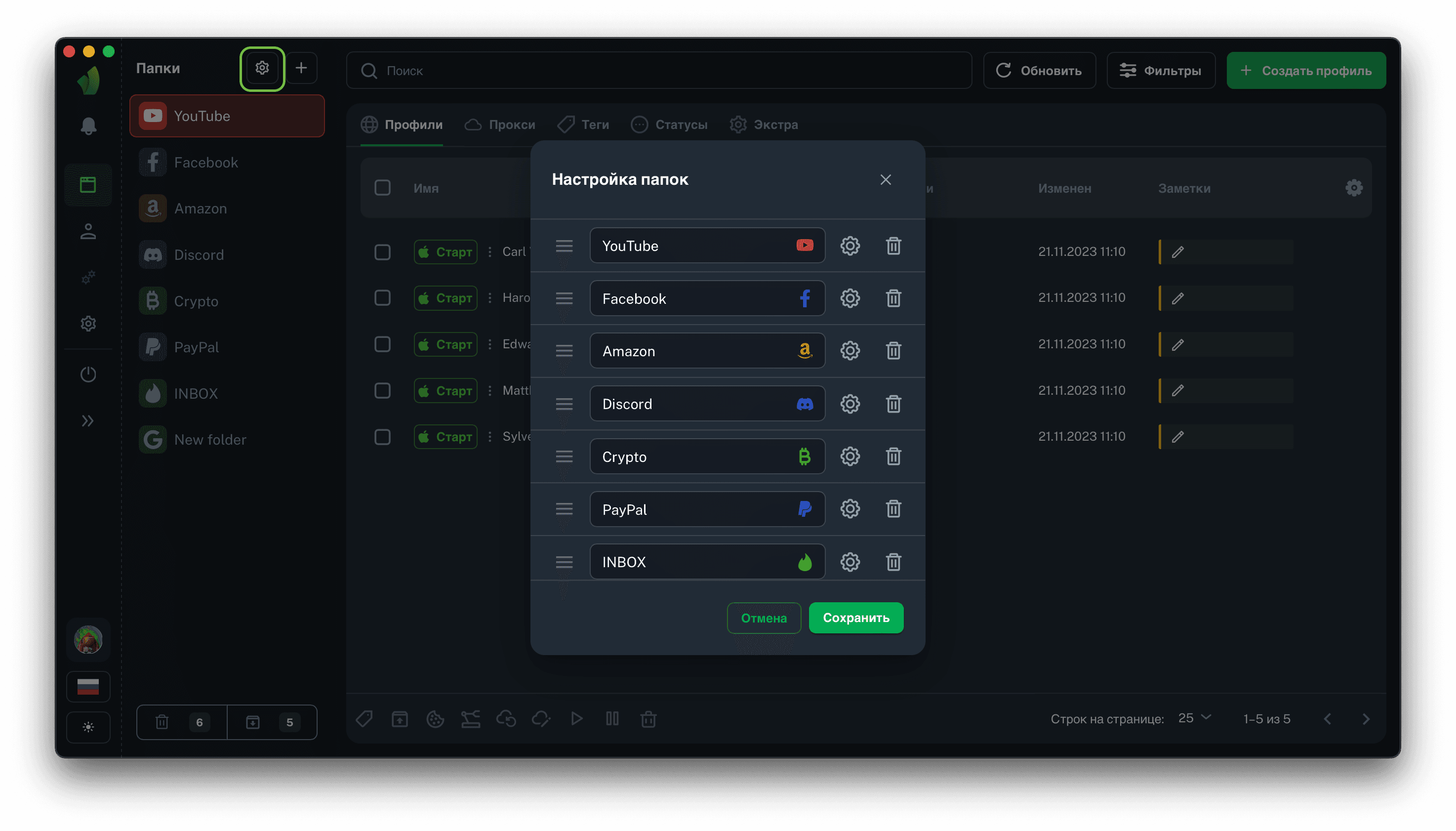
В Vision есть возможность редактирования созданных папок. Для того, чтобы открыть интерфейс редактирования, нажмите на иконку шестерёнки в сайдбаре папок. На скриншоте выше она обведена зелёным цветом
Изменение порядка папок
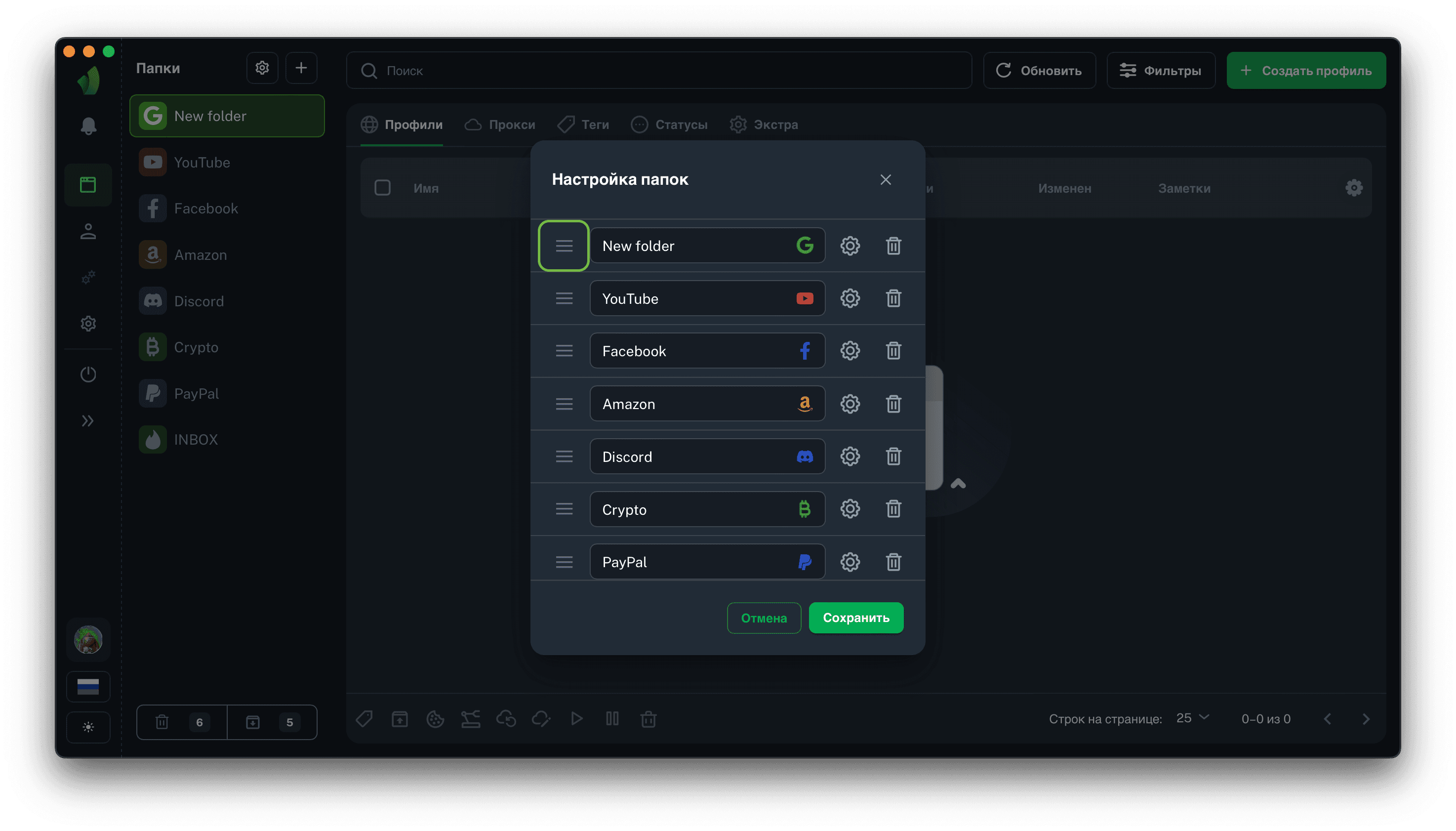
Если вам необходимо изменить порядок расположения папок в сайдбаре - вы можете просто потянуть нужную папку за иконку с тремя полосами, которая на скриншоте выше обведена зелёным цветом и поставить папку на желаемое место в списке. Чтобы завершить редактирование - нажмите кнопку Сохранить.
Изменение названия, цвета и иконоки папки
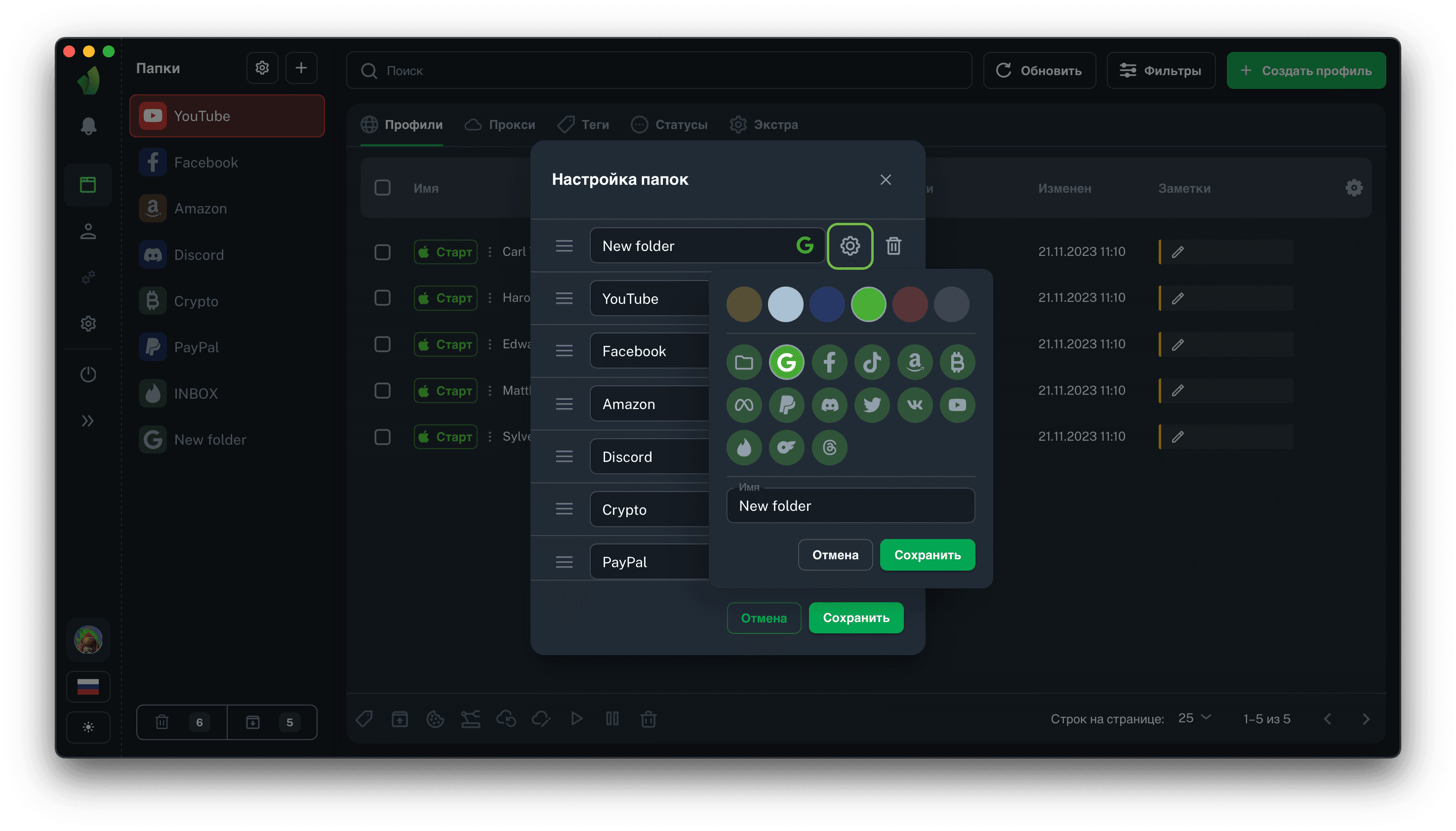
Изменить название, иконку или цвет папки можно нажав на иконку с шестерёнкой непосредственно в интерфейсе редактирования папок. На скриншоте выше она обведена зелёным цветом
В появившемся popover-окне вы можете изменить необходимые вам параметры, нажать кнопку Сохранить и изменения будут внесены немедленно.
Удаление папки
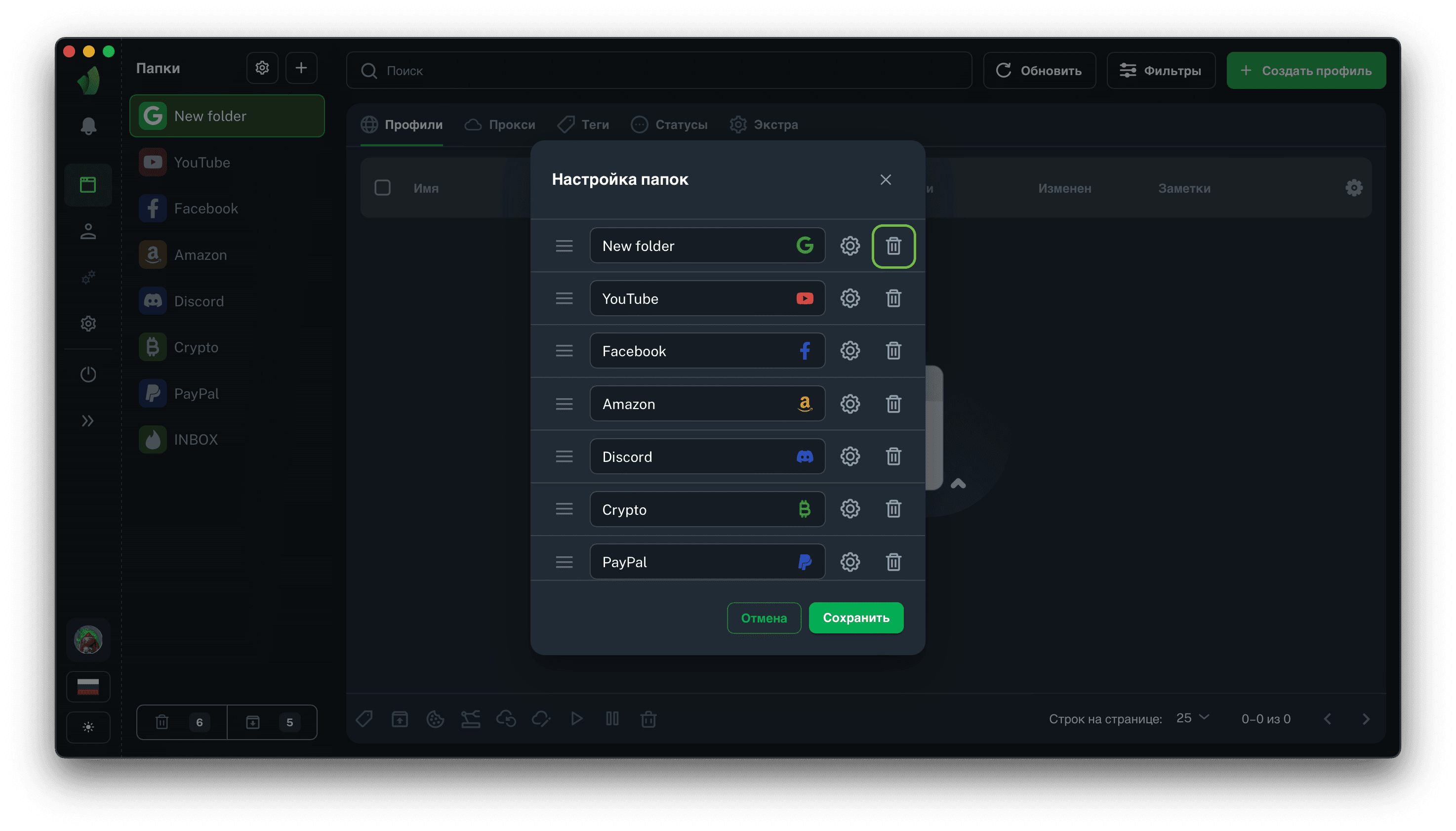
Вы также можете удалить папку, при необходимости. Для этого нажмите на иконку корзины непосредственно в интерфейсе редактирования папок, на скриншоте выше она обведена зелёным цветом, а далее нажмите на появившуюся галочку. Если необходимо отменить удаление - просто нажмите на крестик
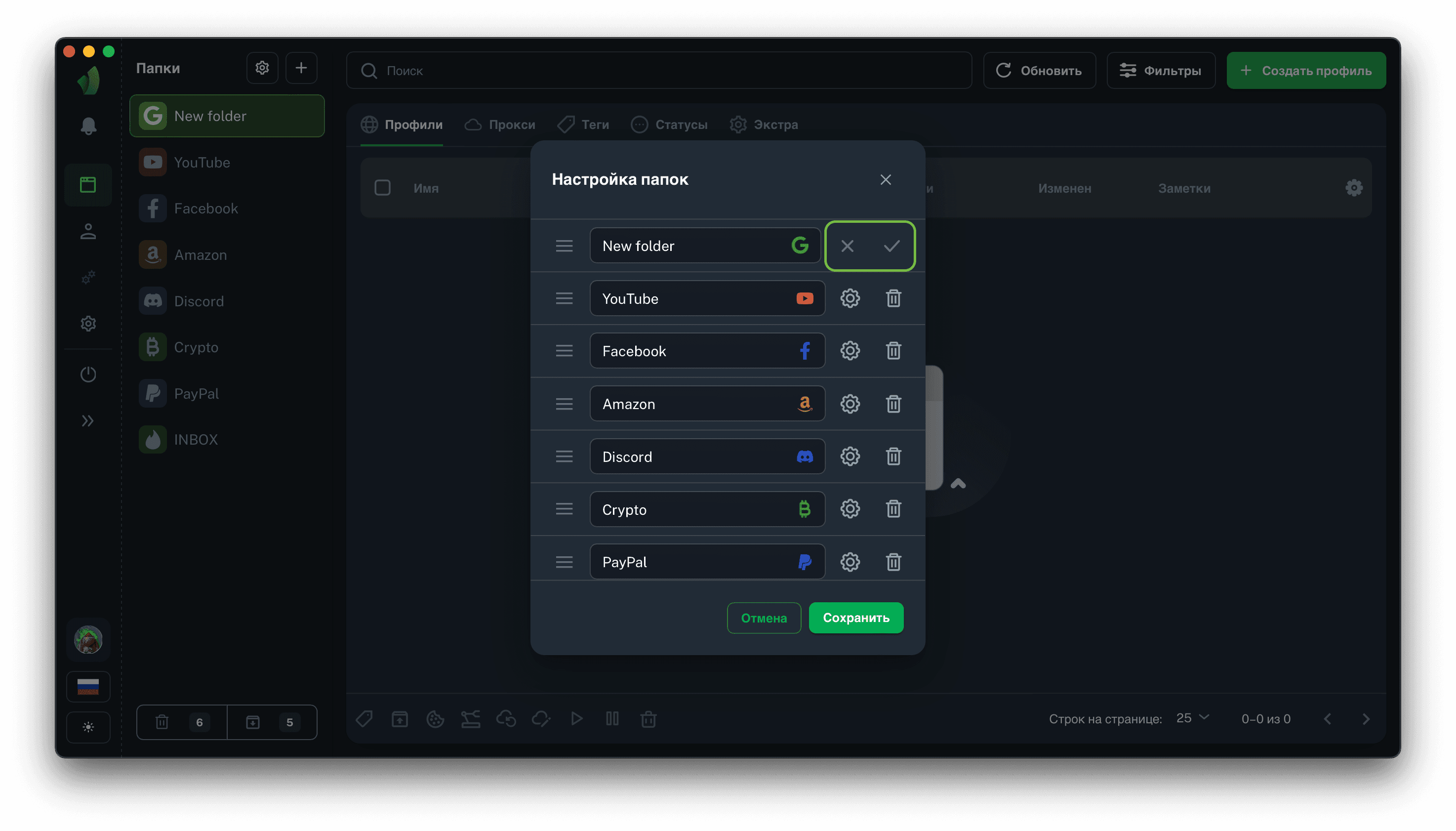
ОЧЕНЬ ВАЖНО!
При удалении папки удаляется и её содержимое: профили, прокси, теги, статусы, расширения, закладки и стартовые страницы.
Профили из удалённой папки будут отправлены в корзину, а спустя 48 часов будут удалены из неё без возможности восстановления!